Установка и настройка Enlightenment E16
За эти годы я использовал бесчисленное количество рабочих столов Linux и оконных менеджеров. Но каким бы прекрасным ни был рабочий стол (читай: Compiz-Fusion), мне всегда кажется, что я сразу возвращаюсь к Enlightenment. Enlightenment — один из тех оконных менеджеров, который занимает очень мало места, но при этом предлагает достаточно глазных конфет, чтобы произвести впечатление. Но привлекательность Просвещения выходит далеко за рамки приятного для глаз. Enlightenment прост в использовании, гибок и стабилен. Еще один бонус Enlightenment — вы можете настроить рабочий стол так, чтобы он оказывал псевдо-ограничивающее действие на пользователей. Скажем, например, вы хотите ограничить своих пользователей определенными приложениями — в меню должны быть только эти приложения и не включать в меню любую запись окна терминала, чтобы они не могли настроить свои user_apps.menu (подробнее об этом чуть позже.)
Но не будем забегать вперед. Прежде чем мы перейдем к реальной конфигурации, давайте сначала взглянем на Enlightenment (версия E16, которая является стабильной версией).
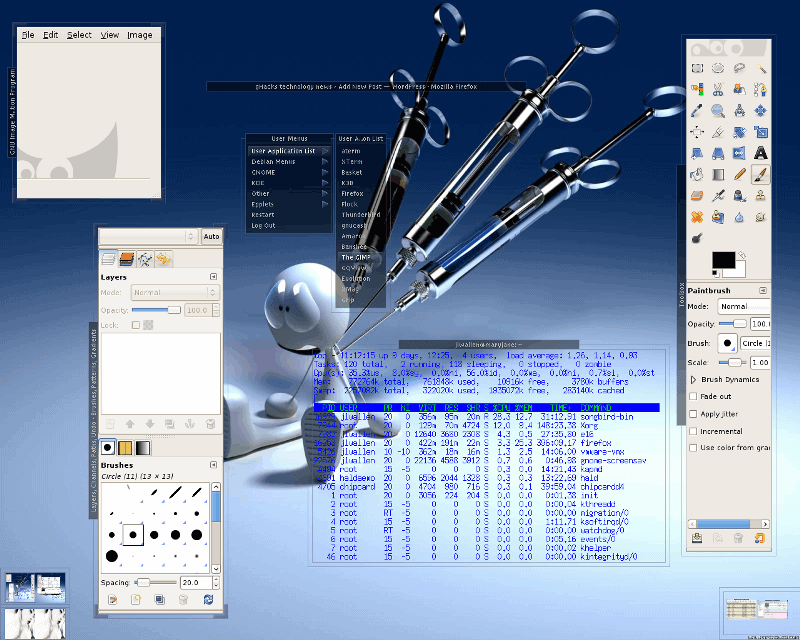 Просветление Скриншот
Просветление Скриншот
Как видите, у Enlightenment есть много интересных трюков в рукаве. На приведенном выше снимке экрана вы можете увидеть, что Gimp открыт, браузер Firefox затенен, чтобы отображать только его строку заголовка, терминал aterm будет полностью прозрачным, запустив верхнее приложение, окно значков (внизу справа), в котором приложения свернуты, и пейджер ( внизу слева).
Теперь установим E16. Нет необходимости прыгать через обручи. В большинстве современных операционных систем Linux вы можете просто открыть приложение «Добавить / удалить программное обеспечение» (в Ubuntu это Synaptic, в Fedora 10 с GNOME — это приложение gpk) и выполнить поиск по запросу «enlightenment». Менеджер пакетов должен подобрать все зависимости.
Если вы предпочитаете использовать командную строку, вы можете запустить один из них (как root, так и с помощью sudo):
- apt-get install enlightenment
- ням установить просветление
- urpmi просветление
Если случайно ваш дистрибутив не находит «просветления», вы можете попробовать «e16».
Это должно сработать. Теперь, если вы используете графический экран входа в систему, вы захотите выбрать запись E16 перед входом в систему. Это должно быть в разделе «Сессии». Если вы используете текстовый вход в систему, вам нужно будет создать .xinitrc файл со следующим содержанием:
exec e16
Если это не поможет нам:
высшее просветление
Скорее всего, первое сработает.
Конфигурация
Если вы щелкнете левой кнопкой мыши, вы увидите окно конфигурации.
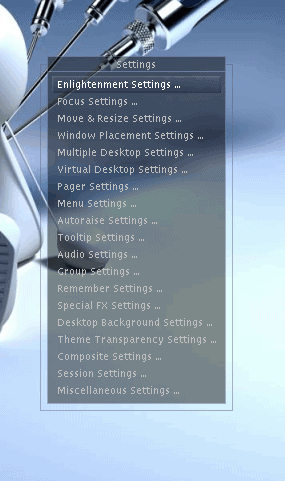 E16 Меню конфигурации
E16 Меню конфигурации
Единственное, что вы не можете настроить через меню конфигурации, так это само меню. Чтобы настроить меню, вам нужно отредактировать файл ~ / .e16 / menus / user_apps.menu. Это меню очень легко редактировать. Откройте это меню в своем любимом текстовом редакторе, и вы увидите записи, похожие на:
«aterm» NULL exec «aterm -tr -fg синий -bg зеленый + sb»
«XTerm» NULL exec «xterm»
«rxvt» NULL exec «rxvt»
«Корзина» NULL исп. «Корзина»
«Mozilla» NULL exec «mozilla»
«K3B» NULL exec «k3b»
«Firefox» NULL exec «firefox»
«Flock» NULL exec «/ home / jlwallen / flock / flock-browser»
«Thunderbird» NULL exec «thunderbird»
«gnucash» NULL exec «gnucash»
«Amarok» NULL exec «amarok»
«Банши» NULL, исполняющий «банши»
«GIMP» NULL exec «gimp»
Пункт меню устроен так:
Значок комментария exec «команда»
Комментарий — это текст, который появляется в меню. Значок — это фактический путь к используемому изображению значка (NULL означает отсутствие). exec Команда необходима, чтобы сообщить системе, что следующая команда является исполняемой. Раздел команд — это фактическая команда.
После редактирования этого файла сохраните его, и изменения будут внесены в режиме реального времени.
Вывод
И это почти все, что касается настройки Enlightenment E16. Если у вас есть Linux, вам непременно стоит попробовать Enlightenment. Он может оказаться вашим «любимым» рабочим столом.
ОБНОВЛЕНИЕ: вот новый снимок экрана в полный размер, для вашего удовольствия.
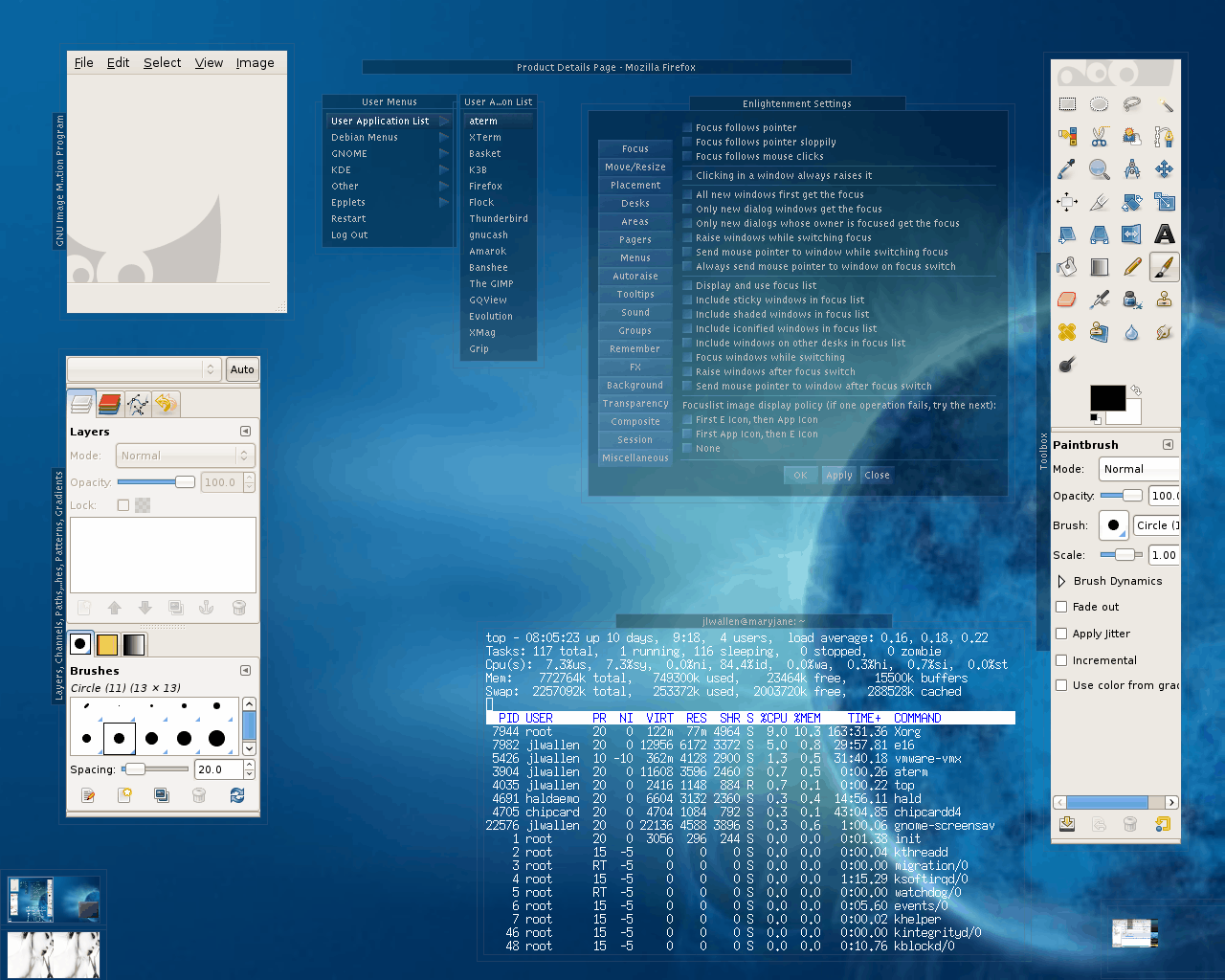 Новый снимок экрана
Новый снимок экрана